Jugar * Fortnite * puede ser una experiencia emocionante, pero los pobres marcos pueden convertirlo en una terrible experiencia frustrante. Afortunadamente, la optimización de la configuración de su PC puede mejorar significativamente su juego. Aquí están las mejores configuraciones para * Fortnite * para garantizar juegos suaves y de alto rendimiento.
Configuración de la mejor pantalla de Fortnite
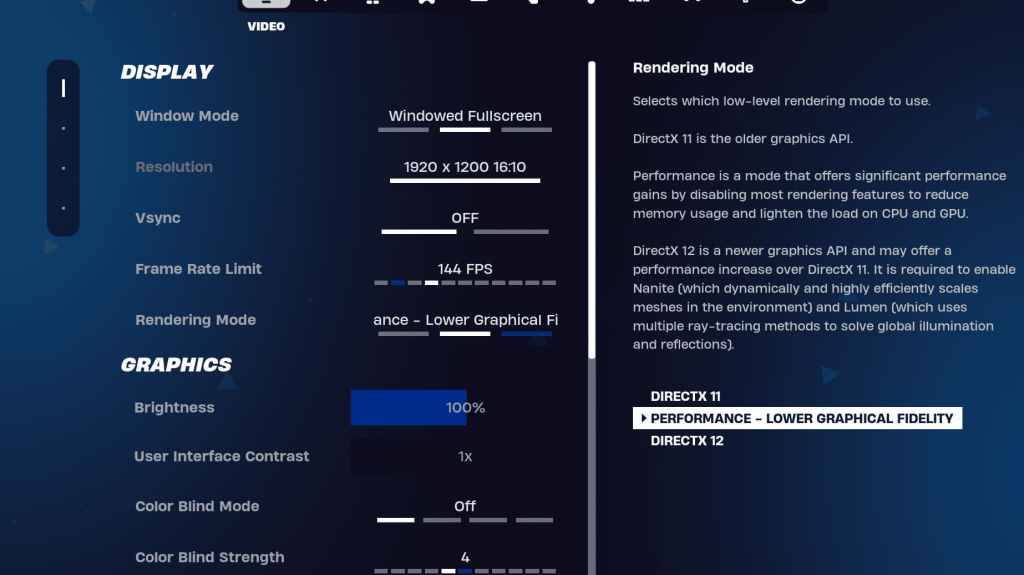 En *Fortnite *, la sección de video se divide en subsecciones de visualización y gráficos, ambas cruciales para el rendimiento. Ajustar estas configuraciones puede marcar una gran diferencia. Aquí están la configuración óptima para la sección de visualización:
En *Fortnite *, la sección de video se divide en subsecciones de visualización y gráficos, ambas cruciales para el rendimiento. Ajustar estas configuraciones puede marcar una gran diferencia. Aquí están la configuración óptima para la sección de visualización:
| Configuración | Recomendado |
| Modo de ventana | Pantalla completa para el mejor rendimiento. Use pantalla completa con ventana si cambia con frecuencia entre aplicaciones. |
| Resolución | Establezca en la resolución nativa de su monitor (típicamente 1920 × 1080). Bájalo si está utilizando una PC de gama baja. |
| Sincronización | APAGADO para minimizar el retraso de entrada. |
| Límite de marco | Haga coincidir la tasa de actualización de su monitor (por ejemplo, 144, 240). |
| Modo de representación | Elija el rendimiento para FPS máximo. |
Modos de representación: que elegir
* Fortnite* ofrece tres modos de renderizado: rendimiento, DirectX 11 y DirectX 12. DirectX 11 es el valor predeterminado, conocido por su estabilidad y rendimiento decente. DirectX 12, aunque más nuevo, puede proporcionar un mejor rendimiento en los sistemas modernos y ofrece más opciones gráficas. Sin embargo, para lo último en rendimiento y FPS, el modo de rendimiento es la elección de los profesionales, que ofrece las velocidades de cuadro más altas con un retraso de entrada mínimo, aunque a costa de calidad visual.
Relacionado: Mejor carga para Fortnite Ballistic
Configuración de Fortnite Best Graphics
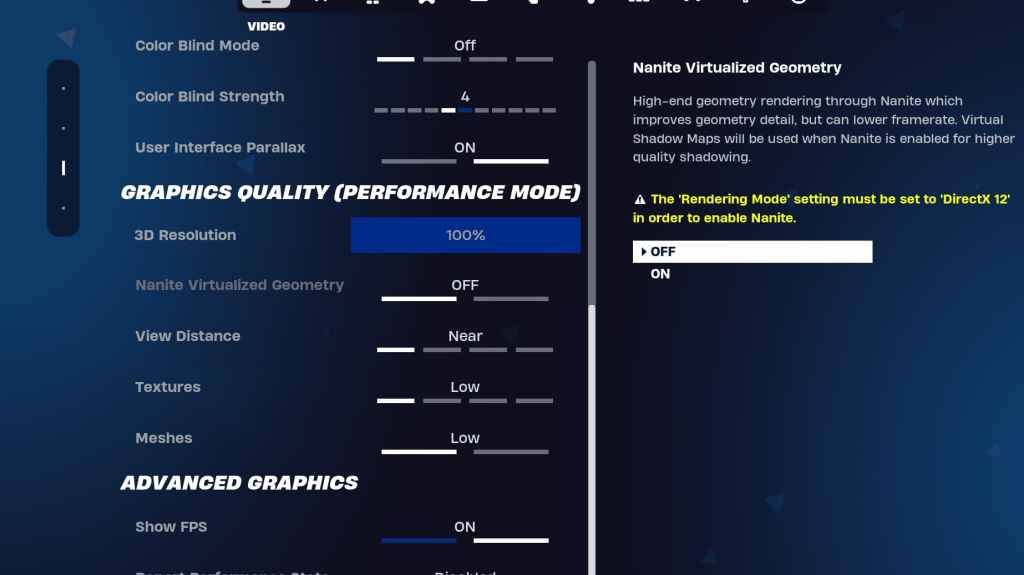 La sección de gráficos es donde puede lograr las ganancias de FPS más significativas. Estas configuraciones controlan la calidad visual del juego, y la optimización ayuda a su PC a asignar recursos de manera más eficiente. Aquí están la configuración de gráficos recomendados:
La sección de gráficos es donde puede lograr las ganancias de FPS más significativas. Estas configuraciones controlan la calidad visual del juego, y la optimización ayuda a su PC a asignar recursos de manera más eficiente. Aquí están la configuración de gráficos recomendados:
| Configuración | Recomendado |
| Preajuste de calidad | Bajo |
| Anti-aliasing y super resolución | Anti-aliasing y super resolución |
| Resolución 3D | 100%. Establezca entre 70-80% si tiene una PC de gama baja. |
| Geometría virtual de nanita (solo en DX12) | Apagado |
| Oscuridad | Apagado |
| Iluminación global | Apagado |
| Reflexiones | Apagado |
| Ver distancia | Épico |
| Texturas | Bajo |
| Efectos | Bajo |
| Procesamiento post | Bajo |
| Trazado de rayos de hardware | Apagado |
| Modo de baja latencia NVIDIA (solo para las GPU de NVIDIA) | En+impulso |
| Mostrar FPS | En |
Fortnite Mejor configuración de juego
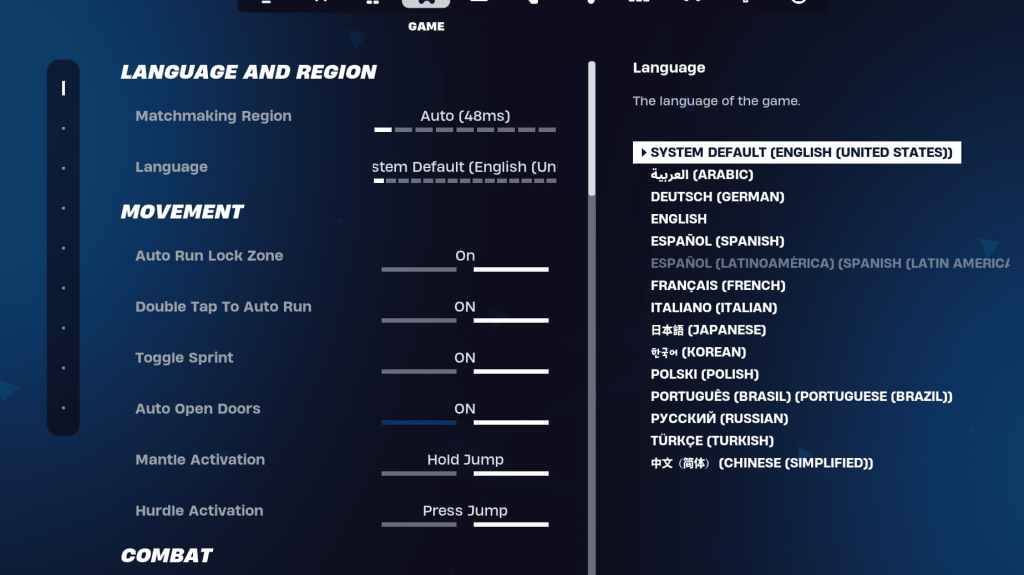 La sección del juego en la configuración * Fortnite * afecta principalmente el juego en lugar del rendimiento. Estas configuraciones son cruciales para la edición, la construcción y el movimiento. Si bien la mayoría son preferencias personales, algunas son esenciales:
La sección del juego en la configuración * Fortnite * afecta principalmente el juego en lugar del rendimiento. Estas configuraciones son cruciales para la edición, la construcción y el movimiento. Si bien la mayoría son preferencias personales, algunas son esenciales:
Movimiento
- Puertas abiertas automáticas : en
- Toque doble para ejecutar automáticamente : ON (para controladores)
El resto puede permanecer en la configuración predeterminada.
Combatir
- Sostenga para cambiar la recolección : ON (Permite intercambiar armas desde el suelo sosteniendo la llave de uso)
- Afectación de alternativa : preferencia personal (elija entre Hold/Toggle al alcance)
- Armas de recogida automática : en
Edificio
- Restablecer la elección del edificio : apagado
- Desactivar la opción previa a la edición : APAGADO
- Edificio Turbo : Off
- Ediciones de autoconfirm : preferencia personal (use ambos si no está seguro)
- Simple Edit : Preferencia personal (edición más fácil para principiantes)
- Toque para editar simple : ON (solo si la edición simple está habilitada)
La configuración restante en la pestaña del juego son los ajustes de calidad de vida que no afectan significativamente el juego o el rendimiento.
Fortnite Mejor configuración de audio
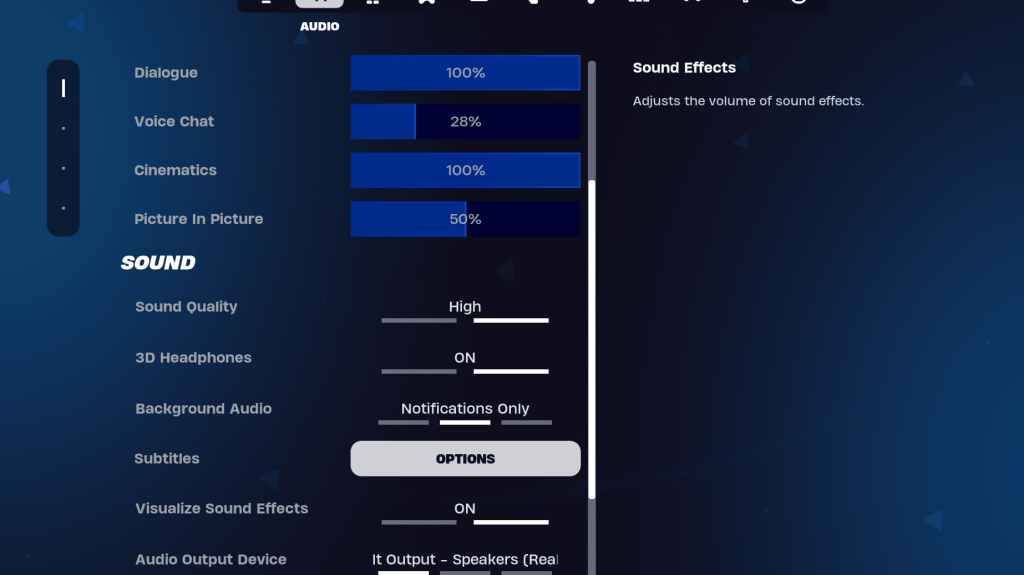 El audio es crítico en *fortnite *, ayudándote a detectar movimientos enemigos y otras señales importantes. La configuración de audio predeterminada es generalmente buena, pero debe habilitar auriculares 3D y visualizar los efectos de sonido. Los auriculares 3D mejoran el audio direccional, aunque la compatibilidad puede variar con diferentes auriculares. Los efectos de sonido visualizados proporcionan indicadores visuales para sonidos como pasos o cofres.
El audio es crítico en *fortnite *, ayudándote a detectar movimientos enemigos y otras señales importantes. La configuración de audio predeterminada es generalmente buena, pero debe habilitar auriculares 3D y visualizar los efectos de sonido. Los auriculares 3D mejoran el audio direccional, aunque la compatibilidad puede variar con diferentes auriculares. Los efectos de sonido visualizados proporcionan indicadores visuales para sonidos como pasos o cofres.
Relacionado: Cómo aceptar el Eula en Fortnite
Configuración de Fortnite Best Keyboard and Mouse
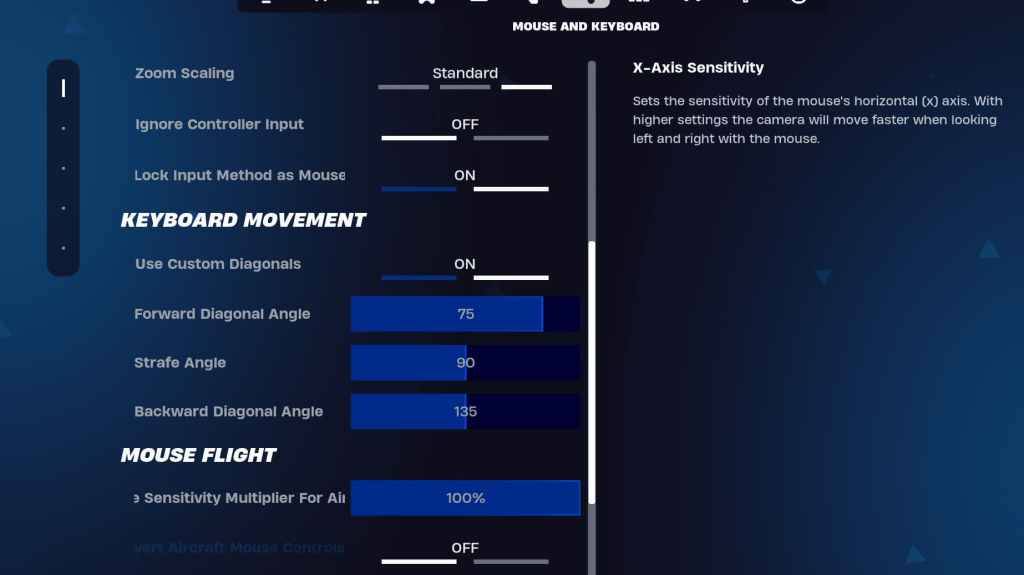 La configuración del teclado y el mouse son cruciales para ajustar su experiencia de juego. Aquí, ajustará la sensibilidad y otras configuraciones útiles. Adyacente a esta pestaña está la pestaña Controles del teclado, donde puede personalizar sus keybinds.
La configuración del teclado y el mouse son cruciales para ajustar su experiencia de juego. Aquí, ajustará la sensibilidad y otras configuraciones útiles. Adyacente a esta pestaña está la pestaña Controles del teclado, donde puede personalizar sus keybinds.
En la pestaña Teclado y el mouse, considere la siguiente configuración de sensibilidad:
- Sensibilidad x/y : preferencia personal
- Sensibilidad de orientación : 45-60%
- Sensibilidad al alcance : 45-60%
- Sensibilidad de construcción/edición : preferencia personal
Movimiento de teclado
- Use diagonales personalizados : en
- Ángulo de avance : 75-78
- Ángulo de Strafe : 90
- Ángulo hacia atrás : 135
Para Keybinds, puede comenzar con la configuración predeterminada, pero no dude en ajustarlos de acuerdo con su comodidad. No hay una solución única para todos los keybinds; Se trata de lo que se siente bien para ti. Puede consultar nuestra guía sobre los mejores Keybinds * Fortnite * para obtener más información.
Estas configuraciones deberían ayudarlo a lograr el mejor rendimiento en *fortnite *. Si te estás preparando para * Fortnite * Ballistic, no olvides optimizar esa configuración también.
Fortnite está disponible para jugar en varias plataformas, incluidas Meta Quest 2 y 3.














